
Contents
初めて聞いた方もいると思います。
私も最初は知りませんでしたので、心配いりません‼︎
自分の投稿が表示されている数、「いいね」「リツイート」の数、それ以外にも詳しいデータを見ることができます。
さらに、無料で使うことができとても便利な機能です。
数多くSNSがありますが、Twitterが一番情報を広める力を持っていると言われています。
それは手軽に情報を発信・交換ができ、ユーザー数も多いことから、人との繋がりが楽々できるからです。
しかし、発信力を上げる為には、自分のフォロワーやそれ以外の人達からの反響が大事になります。
現在マーケティングをされてる方。
これから情報発信をしていきたいと考えてる方。
そんな方達が発信を拡散する為に、日々の自分の世間からの反応を見ることができる便利なツールなので、是非見方を覚えてみて下さい。
まず、ウェブ上でTwitterにログインします。
登録されていない方は、下記のURLから登録をしましょう。
ホームで左側の項目から「… もっと見る」をタップし、「アナリティクス」を選択します。
そうすればホーム画面に移ります。
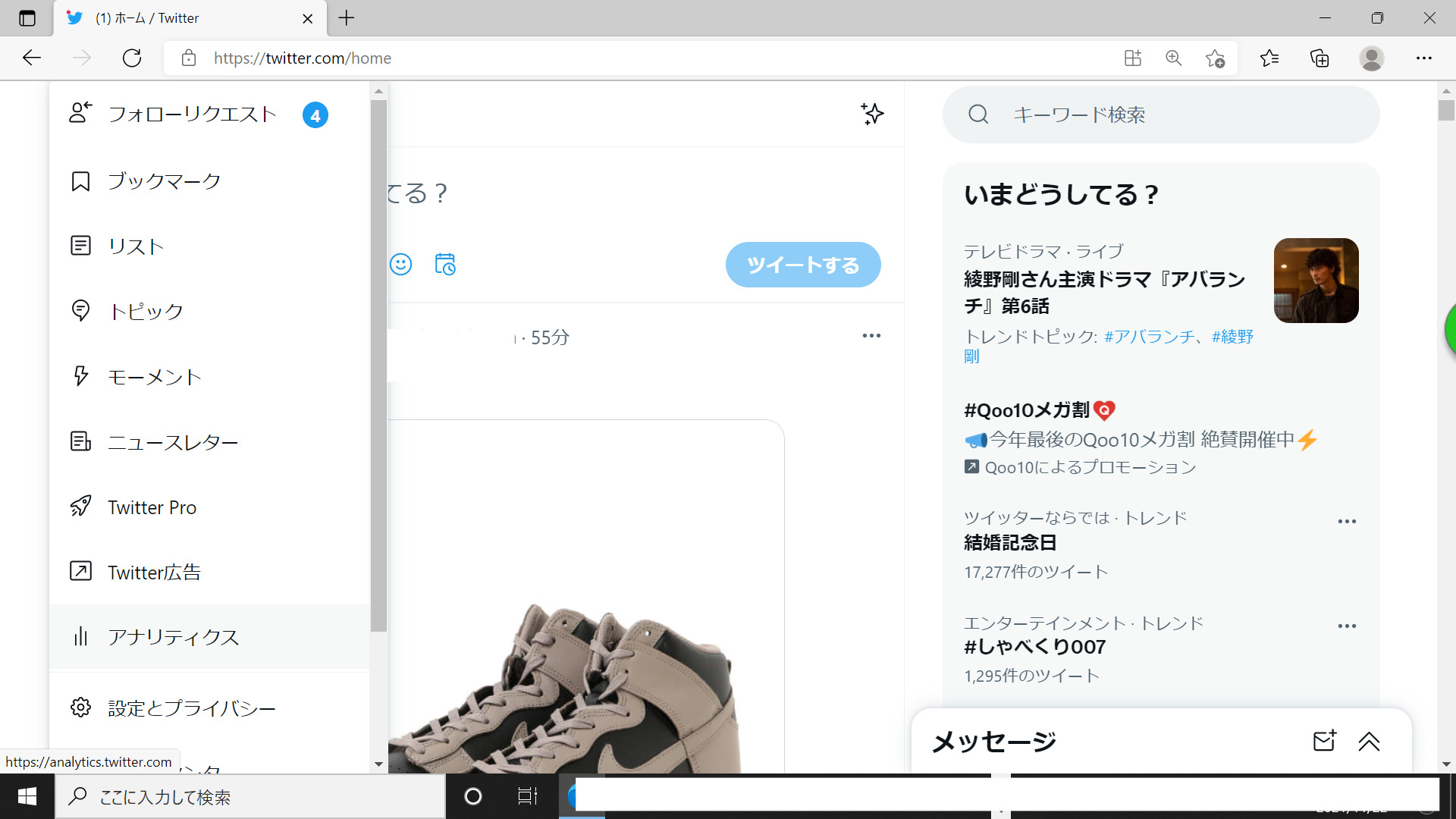
このページでは、「過去28日でのパフォーマンスの変動」を見れます。
他のユーザーからのおおまかな反響を確認したいときに見てみましょう。
各項目の説明です。
| ツイート | 自分のツイートした数。
頻繁に発信活動ができているかなど確かめることができます。 |
| ツイートインプレッション | 自分の投稿が、ユーザーに見られた数。
どんな内容がより見られているか、興味を持たれているか閲覧数で判断できます。 |
| プロフィールへのアクセス | プロフィールが見られた数。
自分がどの程度興味を持たれているか知ることができます。 興味を引く投稿をしていれば、自然とアクセス数も増えてきます。 |
| @ツイート | 自分への返信(メンション)の数。
ユーザーとのやりとり、関わる頻度や、繋がりを確認できます。 |
| フォロワー | 自分のアカウントに対する、フォロワー数の変動を確認できます。
自分の動きによって、フォロワー数も変動する為、傾向を掴んでおくことが大切です。 |
さらに下にスクロールしていくと、過去の月別ごとで特に目立ったものが表示されます。
こちらもおおまかな、一目でその月の傾向を把握できることができる優れた機能です。
表示される項目は次の通りです。
(※エンゲージメントとは、他のユーザーが選択したツイートに対し反応した数)
これらの項目を月別に確認できるので、大まかでありながらもその月の詳細を得ることができます。
ホーム画面上部の「ツイート」を選択すると、各投稿の詳細を見ることができます。
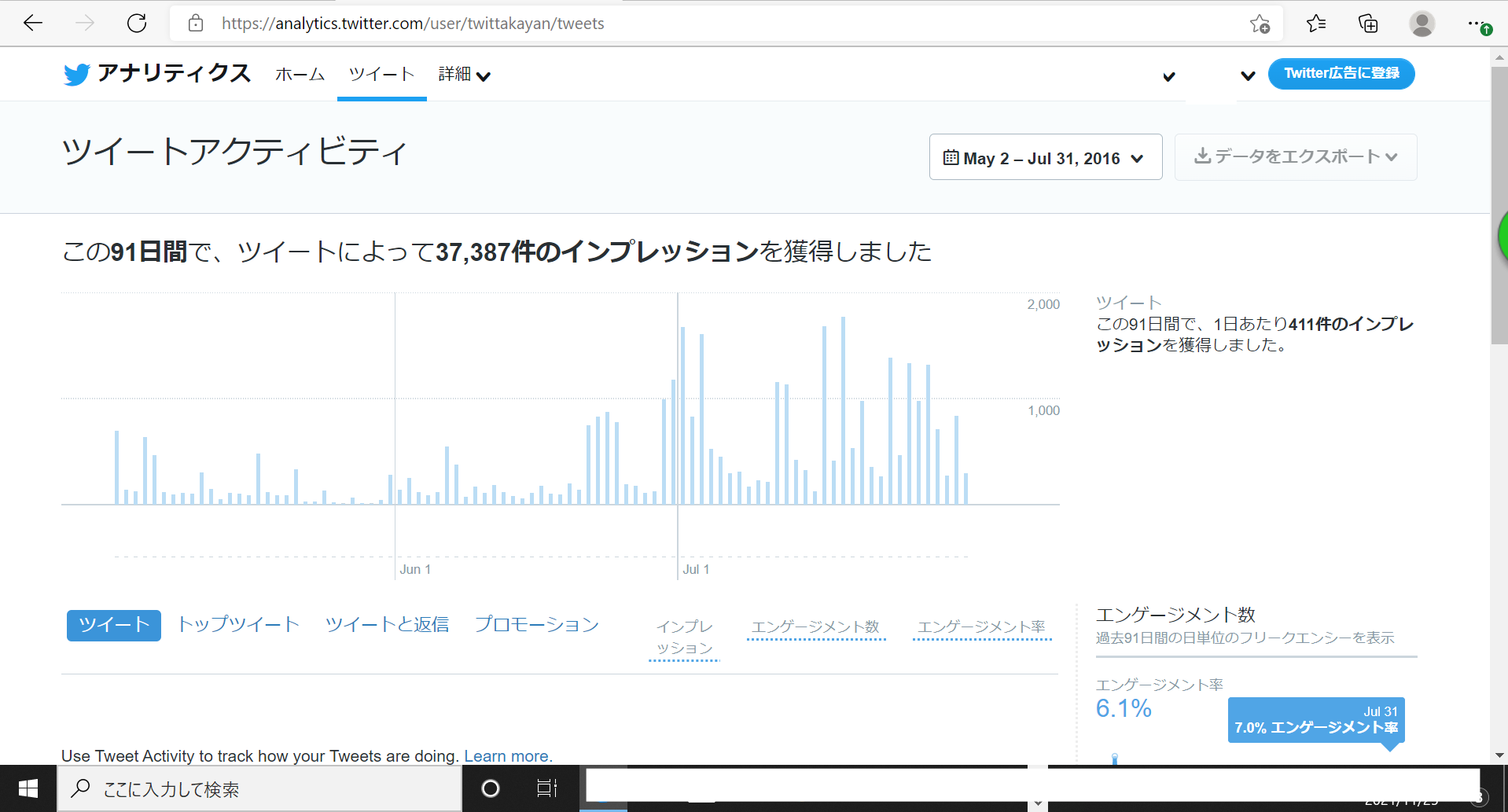
インプレッション数、エンゲージメント数、エンゲージメント率が表示されるので、投稿ごとの反響の良し悪しがすぐにわかります。
エンゲージメント率とはインプレッション数におけるエンゲージメント数の割合です。
この数値が高い投稿がより関心を持たれていると考えていいでしょう。
また、エンゲージメント数は下記の項目の合計数となります。
ここでは詳しい内容が見れるので、数値が上がらない投稿などは、たくさん見られた投稿を参考に、対策を練ることができるので、一度見ておきましょう。
次に、ホーム画面上部の「詳細」の内容を紹介していきます。
ここでは、動画投稿の詳細を見れる「動画アクティビティ」と、広告配信をしている方には「コンバージョントラッキング」を見ることができます。
「動画アクティビティ」とは、投稿した動画を分析することができます。
再生回数であったり、動画の見られ方を確認することができます。
最後まで見られたか、どこかで動画を止められたかなどの細かいところまで知れるので、どんな内容の動画がよく見られているかなどを、ここで把握できます。

私も確認してみたのですが、ほんと内容によって再生回数が違うのがびっくりしました…
そこを上手く汲み取って動画を投稿すれば、最後まで見てもらえ、かつ再生回数も伸びてくるかもしれませんね‼︎
「コンバージョントラッキング」とは、自分のサイトでウェブTwitterのタグを載せておき、広告を見たユーザーがその後どのようなアクションを起こすかを把握し、広告の効果を確認できます。
スマホアプリでは、ウェブ上とは違い、アナリティクスの全てを見ることはできませんが、とても便利なツールです。
自分が確認したいツイートの、「ツイートアクティビティ」を選び、ユーザーの反応を見ることができます。
表示される項目は、以下の通りです。
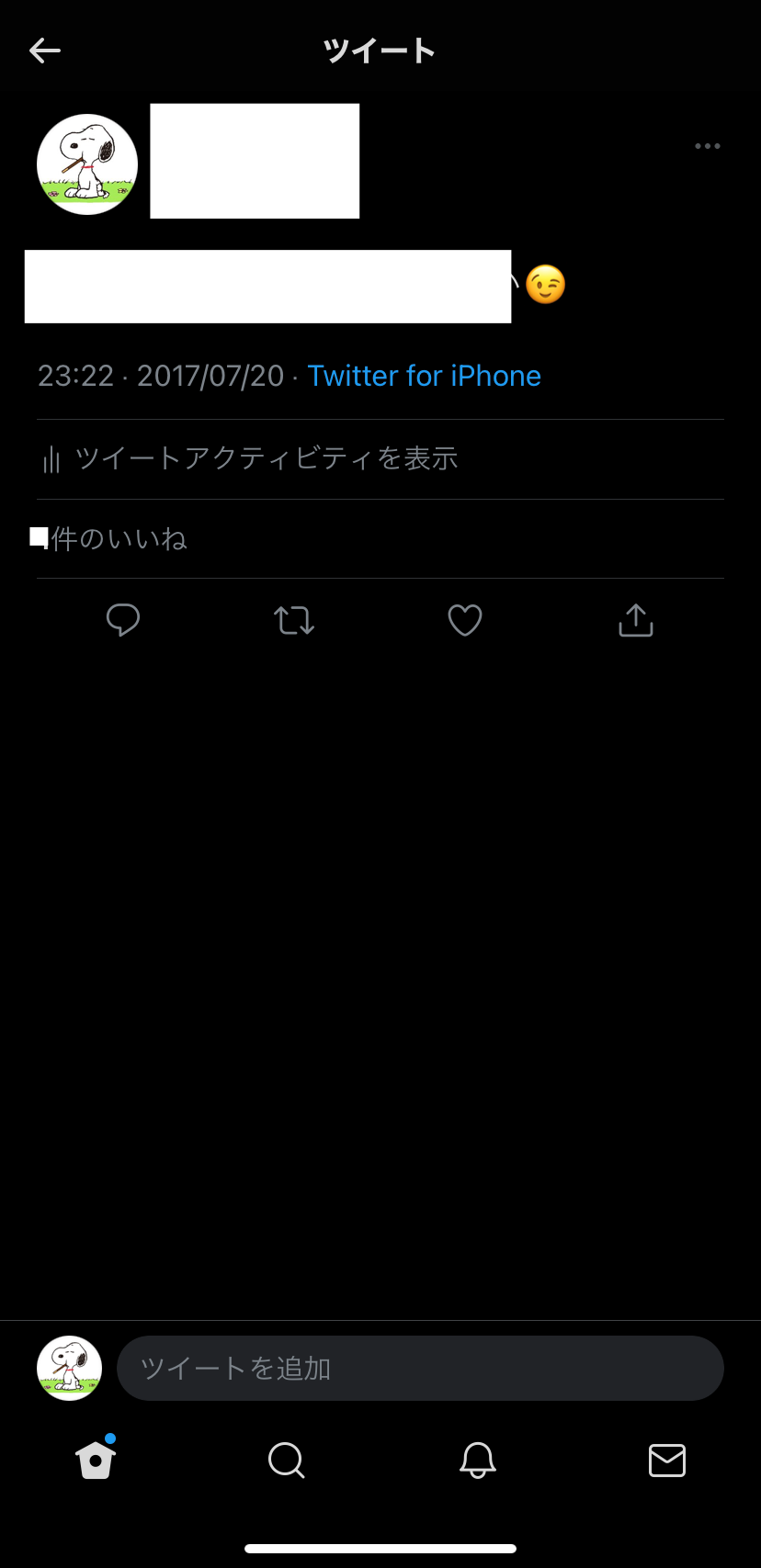
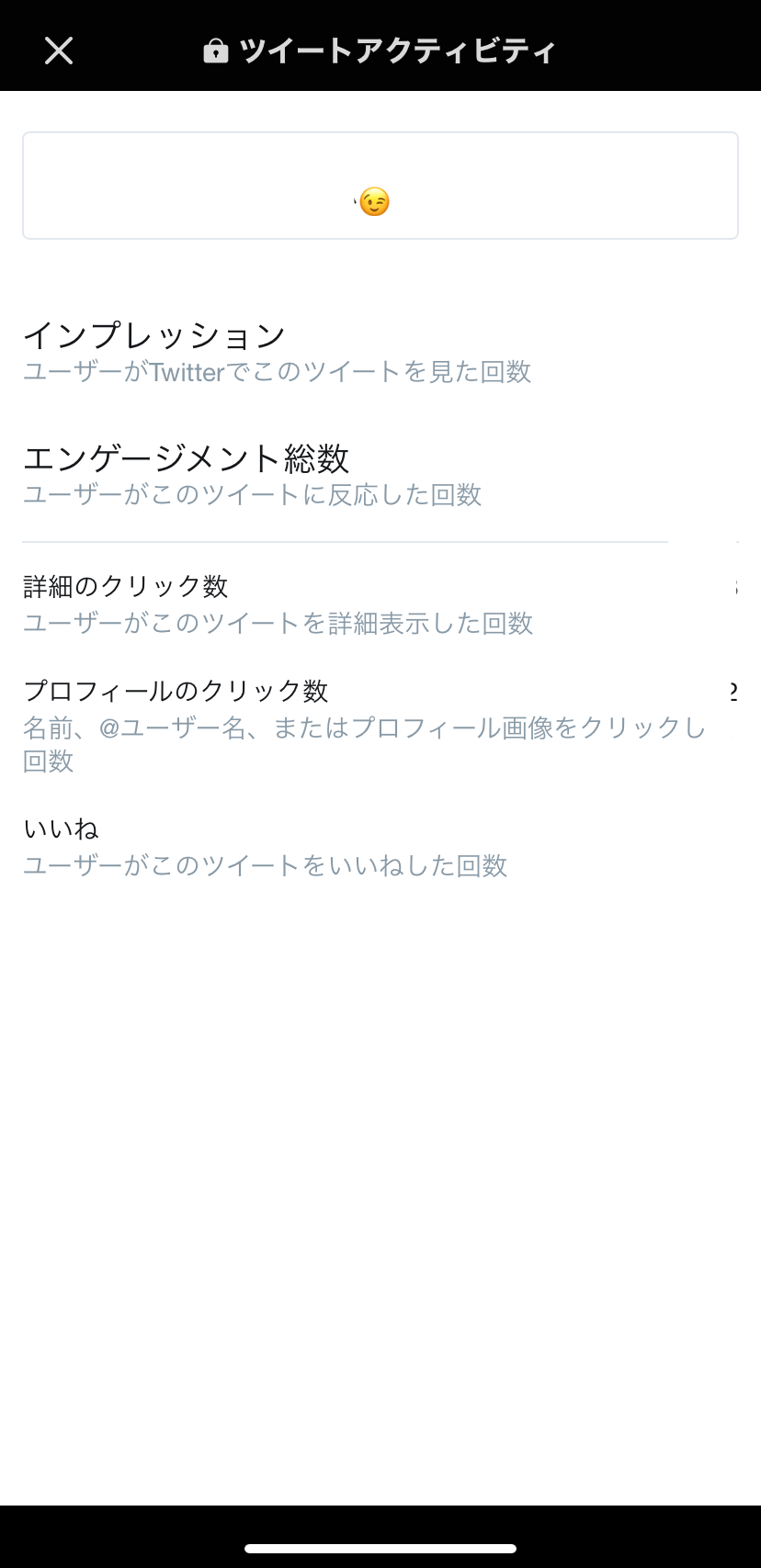
細かい情報までは見ることができませんが、私いつもチェックしています。
スマホで気軽に確認でき、投稿する時もいつでもどこでもできますよね。
手軽さを求めるなら、アプリを使ってみるのもいいと思います。

Twitterアナリティクスは全体の傾向も、一つ一つの投稿の詳細も見ることができます。
こまめに分析して上手に使えば、反響もどんどん良くなっていきますので、今からでも新しく始める方でも、是非一度試してみて下さい。
TwitterのサービスであるアナリティクスをExcelで使う方法を紹介
コメントフォーム